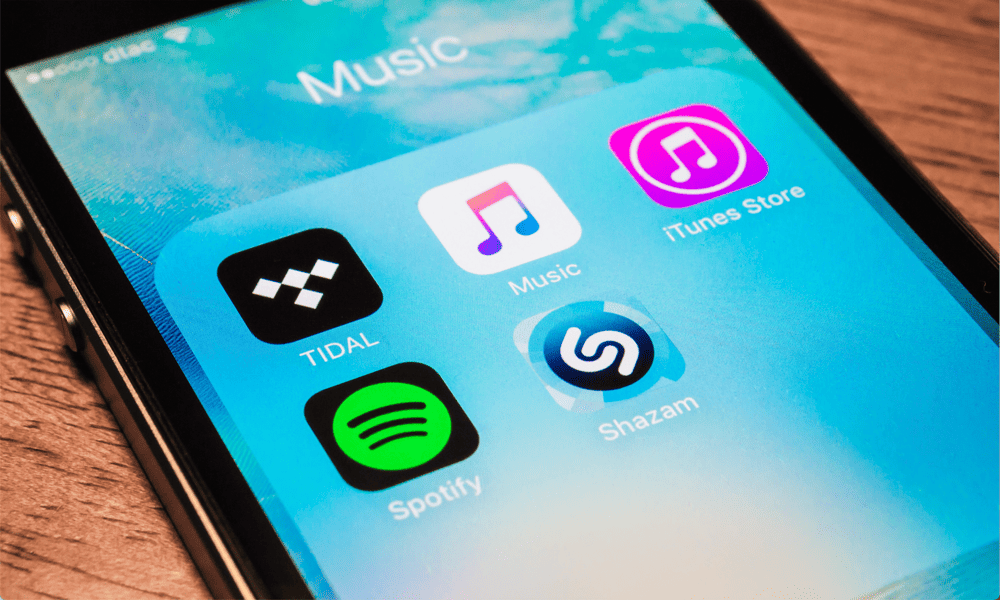آیا قطعه ای از موسیقی کلاسیک را شنیده اید که دوست دارید اما نمی دانید چیست؟ نحوه استفاده از Shazam با Apple Music Classical را در این راهنما بیاموزید.
Apple Music یک برنامه عالی برای موسیقی محبوب است، اما برای دوستداران کلاسیک ایده آل نیست. به همین دلیل اپل آن را معرفی کرد Apple Music Classical برنامه، تمرکز صرفا بر روی موسیقی کلاسیک. اگر از طرفداران موسیقی کلاسیک هستید، این برنامه می تواند به شما کمک کند تا موسیقی کلاسیک مورد علاقه خود را بیابید و به آن گوش دهید، و حتی ضبط های مختلفی از قطعات مشابه توسط تکنوازان یا رهبران ارکستر مختلف را به شما ارائه می دهد.
با این حال، اگر نام قطعه موسیقی کلاسیکی را که می خواهید گوش دهید را نمی دانید، چه می کنید؟ خوب، به لطف ادغام بین این دو برنامه، اکنون می توانید از Shazam برای شناسایی قطعات موسیقی کلاسیک استفاده کنید. سپس می توانید آن موسیقی را مستقیماً در برنامه Apple Music Classical باز کنید.
اگر میخواهید آن قطعه ویولن سل که در یک فیلم شنیدهاید را شناسایی کنید، باید نحوه استفاده از Shazam با Apple Music Classical را در زیر بیاموزید.
Shazam چیست؟
Shazam یک برنامه تلفن هوشمند است که به یک قطعه موسیقی گوش می دهد و با استفاده از فناوری تشخیص آهنگ آن را شناسایی می کند. تصور کنید که آهنگی از رادیو می آید و شما واقعاً می خواهید بدانید که چیست. فقط Shazam را باز کنید، روی آن ضربه بزنید تا شروع به گوش دادن کند، و صدای دریافت شده توسط میکروفون تلفن هوشمند شما را تجزیه و تحلیل می کند و سعی می کند قطعه موسیقی را که می تواند بشنود شناسایی کند.
نتایج معمولاً به طرز چشمگیری دقیق و سریع هستند.
Shazam زندگی خود را به عنوان یک برنامه مستقل شروع کرد اما در سال 2018 اپل Shazam را با قیمت حدود 400 میلیون دلار خریداری کرد. اکنون این یک برنامه بدون آگهی است که به طور کامل با iOS ادغام می شود، به این معنی که شما حتی می توانید یک آهنگ را فقط با پرسیدن از سیری در حال پخش آهنگ Shazam کنید.
همچنین میتوانید هر آهنگی را که Shazam دارید با لیست پخش My Shazam Tracks در Apple Music همگامسازی کنید و آهنگهایی را که Shazam شناسایی کرده است بهسرعت به لیستهای پخش Apple Music خود اضافه کنید. و اگر Spotify را ترجیح می دهید، می توانید Shazam را نیز به Spotify متصل کنید، اگرچه اگر می خواهید این کار را انجام دهید، باید آن را از Apple Music جدا کنید.
Shazam اکنون با برنامه جدید Apple Music Classical مرتبط شده است و به شما امکان می دهد موسیقی کلاسیک Shazam را انجام دهید و نتایج را مستقیماً در برنامه Apple Music Classical باز کنید.
چگونه یک آهنگ را با Shazam شناسایی کنیم
شناسایی یک قطعه موسیقی کلاسیک با Shazam ساده است. میتوانید از Shazam استفاده کنید تا از داخل برنامه Shazam شروع به گوش دادن کند، نام یک قطعه موسیقی را مستقیماً در برنامه تایپ کنید، یا فقط از Siri بخواهید موسیقی در حال پخش را شناسایی کند.
برای شناسایی یک آهنگ در Shazam:
- برنامه Shazam را اجرا کنید.
- مطمئن شوید که موسیقی مورد نظر شما در حال پخش است.
- روی ضربه بزنید شازم لوگو برای شروع گوش دادن به برنامه
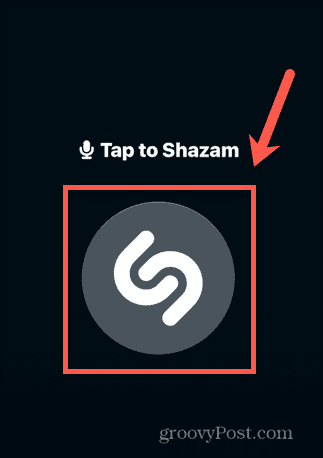
- هنگامی که Shazam آهنگ را شناسایی کرد، جزئیاتی از آهنگ را مشاهده خواهید کرد که Shazam معتقد است آن را شنیده است.

- همچنین می توانید دکمه را فشار داده و نگه دارید شازم لوگو برای شروع Auto Shazam. این ویژگی زمانی که گوشی خود را به حال خود رها می کنید یا از برنامه های دیگر استفاده می کنید، به طور مداوم گوش می دهد.
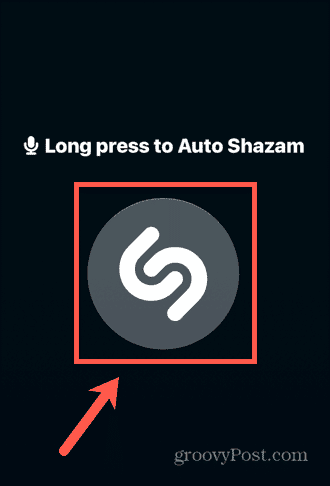
- وقتی کارتان تمام شد، به برنامه برگردید و دوباره روی لوگوی Shazam ضربه بزنید تا برنامه از شنیدن آن جلوگیری کند.
- زیر Shazams اخیر، Auto Shazam را که به تازگی ایجاد کرده اید می بینید.
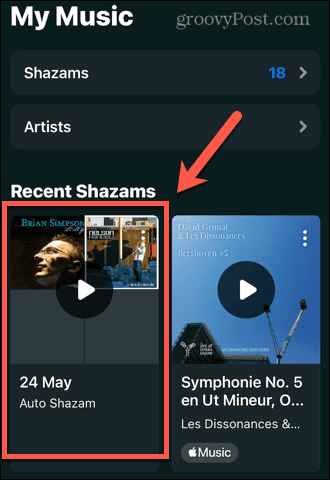
- روی آن ضربه بزنید تا لیستی از آهنگ هایی را که Shazam قادر به تشخیص آنها بوده است ببینید.
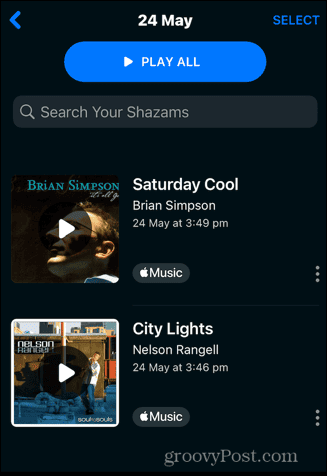
- همچنین می توانید از سیری برای راه اندازی Shazam استفاده کنید. هنگامی که موسیقی در حال پخش است، به سادگی بگویید “Hey Siri, what’s playing?” و Shazam شروع به گوش دادن می کند.
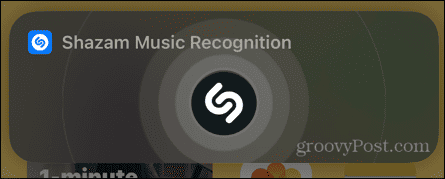
- میبینید که نتیجه روی صفحه نمایش داده میشود و سیری نیز نام آهنگ شناسایی شده را با صدای بلند بیان میکند.

- اگر روی نتیجه سیری ضربه بزنید، به مسیر برنامه Shazam هدایت خواهید شد.
- اگر آهنگ را در دست ندارید، اما نام آن را میدانید، میتوانید با اسکرول کردن به پایین آن را در Shazam نیز وارد کنید تا به موسیقی من بخش و ضربه زدن روی جستجو کردن آیکون.

- نام قطعه ای را که می خواهید پیدا کنید وارد کنید.
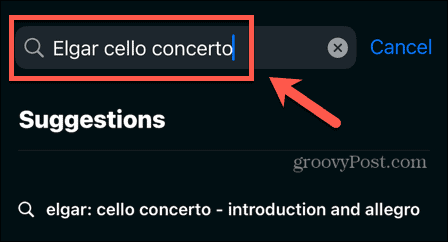
- روی یکی از نتایج پیشنهادی ضربه بزنید.

- با ضربه زدن روی یکی از نتایج، از لیست انتخاب کنید.
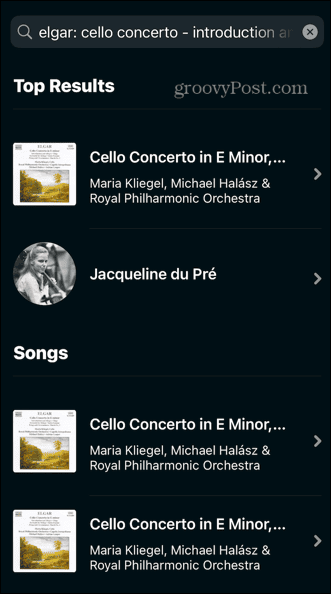
- اکنون قطعه در برنامه Shazam باز می شود.
نحوه باز کردن آهنگ در Apple Music Classical
هنگامی که از Shazam برای شناسایی آهنگ استفاده کردید، می توانید آن را مستقیماً در برنامه Apple Music Classical باز کنید. اگر قطعه ای که Shazam تشخیص می دهد در برنامه Apple Music Classical یافت نشود، این گزینه ظاهر نمی شود.
برای باز کردن نتیجه Shazam در Apple Music Classical:
- مسیر را با استفاده از مراحل بالا شناسایی کنید.
- همچنین میتوانید با انتخاب آهنگ از Shazams اخیر خود، یک آهنگ شناسایی شده قبلی را باز کنید موسیقی من بخش.

- وقتی مسیر را باز کردید، روی آن ضربه بزنید سه نقطه نماد در گوشه سمت راست بالای صفحه نمایش.
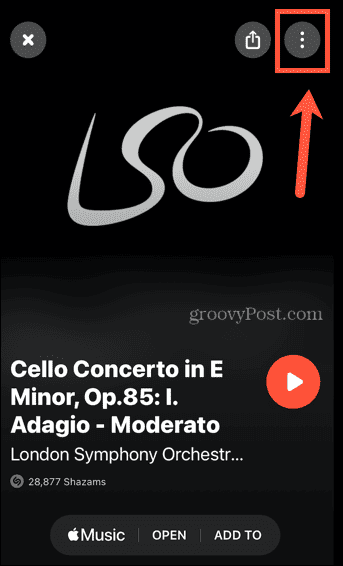
- انتخاب کنید باز کردن در کلاسیک. اگر این گزینه ظاهر نشد، آهنگ بخشی از کاتالوگ Apple Music Classical نیست.
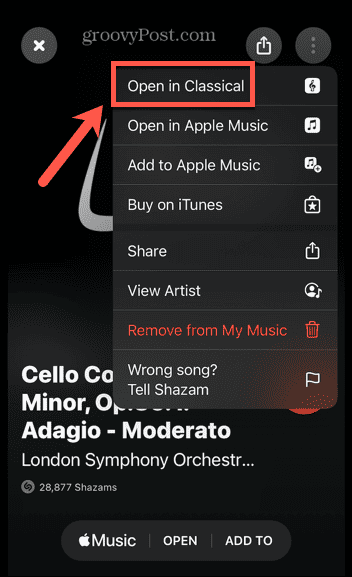
- این آهنگ اکنون در Apple Music Classical باز خواهد شد. می توانید آن را به کتابخانه خود اضافه کنید و آهنگ را مستقیماً در برنامه Apple Music Classical پخش کنید.

Shazam چقدر در شناسایی موسیقی کلاسیک خوب است؟
متأسفانه، اگر میخواهید قطعات مبهمتری از موسیقی کلاسیک را که همیشه میخواستید نام آنها را بدانید، شناسایی کنید، Shazam ممکن است نتواند کمک کند. این برنامه با ایجاد یک اثر انگشت صوتی برای موسیقیای که از طریق میکروفون شما میشنود، کار میکند و سپس آن اثر انگشت را با آهنگهای موجود در پایگاه دادهاش مقایسه میکند. این برای موسیقی عامه پسند بسیار عالی عمل می کند، که معمولاً ساختار شعر و کر تکراری دارد که تطبیق اثر انگشت را فوق العاده سریع می کند.
با این حال، با ساختار پیچیدهتر بسیاری از قطعات موسیقی کلاسیک، تطبیق این اثر انگشت ممکن است سختتر باشد. زمانی که Shazam را با برخی از موسیقی کلاسیک آزمایش کردیم، حداقل میتوان گفت نتایج متفاوت بود. حدود هفت تلاش طول کشید تا Shazam کنسرتو ویولن سل الگار را بشناسد، اما زمانی که سرانجام آن را مدیریت کرد، ضبط دقیق ویولن سل و رهبر ارکستر را برگرداند، که بسیار چشمگیر است.
با این حال، حتی یک قطعه بسیار قابل تشخیص مانند سمفونی پنجم بتهوون قبل از اینکه به درستی شناخته شود، تلاش های زیادی انجام داد و اصلاً سمفونی نهم بتهوون را تشخیص نداد. به نظر می رسد که پخش بخش قابل تشخیص تری از یک قطعه موسیقی کلاسیک نتایج بهتری به همراه داشته باشد، اما حتی این نیز همیشه کمکی نمی کند.
هنگامی که کار می کند، امکان دسترسی فوری به آهنگ در برنامه Apple Music Classical و افزودن آن به کتابخانه شما بسیار مفید است و یک ویژگی جدید خوش آمدید در برنامه Shazam. با این حال، در نهایت، این روند معمولاً بیشتر خسته کننده بود تا مفید.
از Apple Music بیشتر بهره ببرید
یادگیری نحوه استفاده از Shazam با Apple Music Classical به شما امکان می دهد به سرعت آهنگ ها را به کتابخانه Apple Music Classical خود اضافه کنید، مشروط بر اینکه بتوانید Shazam را در وهله اول موسیقی را تشخیص دهد. Shazam یک برنامه فوق العاده مفید در مورد موسیقی محبوب است، اما متأسفانه، هنوز هم موسیقی کلاسیک را دردسرسازتر می داند.
راه های زیادی وجود دارد که می توانید با اشتراک Apple Music خود کارهای بیشتری انجام دهید. اگر لیستهای پخش مشترکی که میتوانید در Spotify ایجاد کنید را از دست دادید، میتوانید نحوه ایجاد یک لیست پخش مشترک در Apple Music را بیاموزید، اگرچه این کار نیاز به استفاده از یک برنامه شخص ثالث دارد.
اگر نمیخواهید دنیا از آهنگهای شرمآور موجود در لیست پخش «لذتهای گناهآمیز» شما مطلع شود، همچنین میتوانید یاد بگیرید که چگونه پروفایل Apple Music و سابقه گوش دادن خود را خصوصی نگه دارید.

سایت محتوا مارکتینگ
برای دیدن مطالب آموزشی بیشتر در زمینه سخت افزار و نرم افزار اینجا کلیک کنید!